如果希望同一笔数据不同权限的人可以看到的内容不同,像是“人事数据表”跟“员工通信录”可能共享部分相同的数据,如:员工姓名、职称、联络方式等,想让全公司的人员都可以看到彼此的基本数据;而人事数据表还包含员工的隐私数据,例如:地址、年龄、工作经历等,不适合公开给所有员工检阅,但重复在两张表单创建数据又很费工,这时就可以透过多版本表单省去两边管理的麻烦。透过创建不同版本的表单但共享数据,来让不同用户群组看到不同版本的表单字段。
要创建多版本工作表,首先将鼠标移到表单上,再点选小箭头标记后,从菜单中选择生成多版本表单。
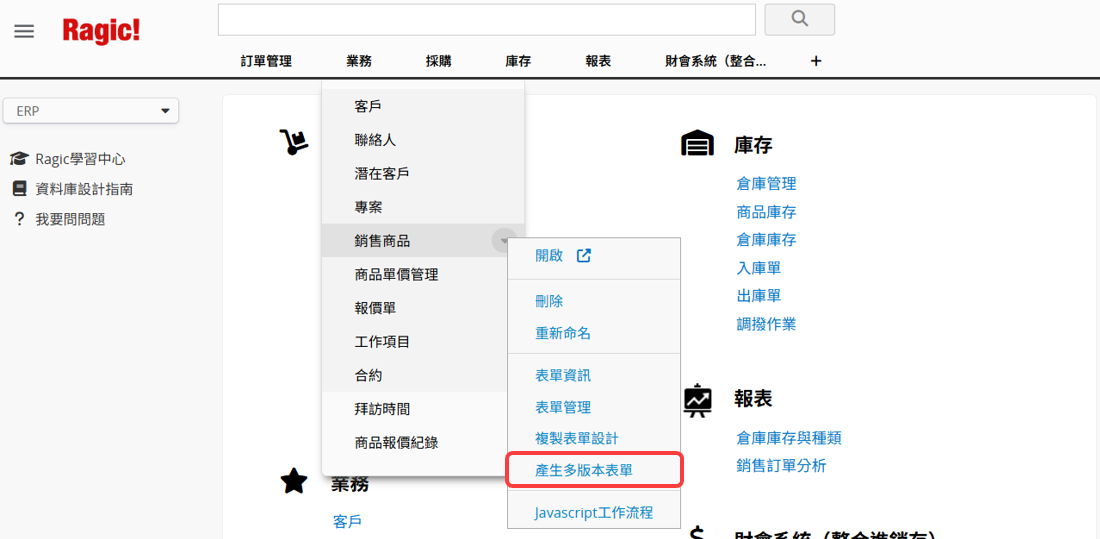
或在设计模式,点击表单工具下链接工作表的多版本工作表。
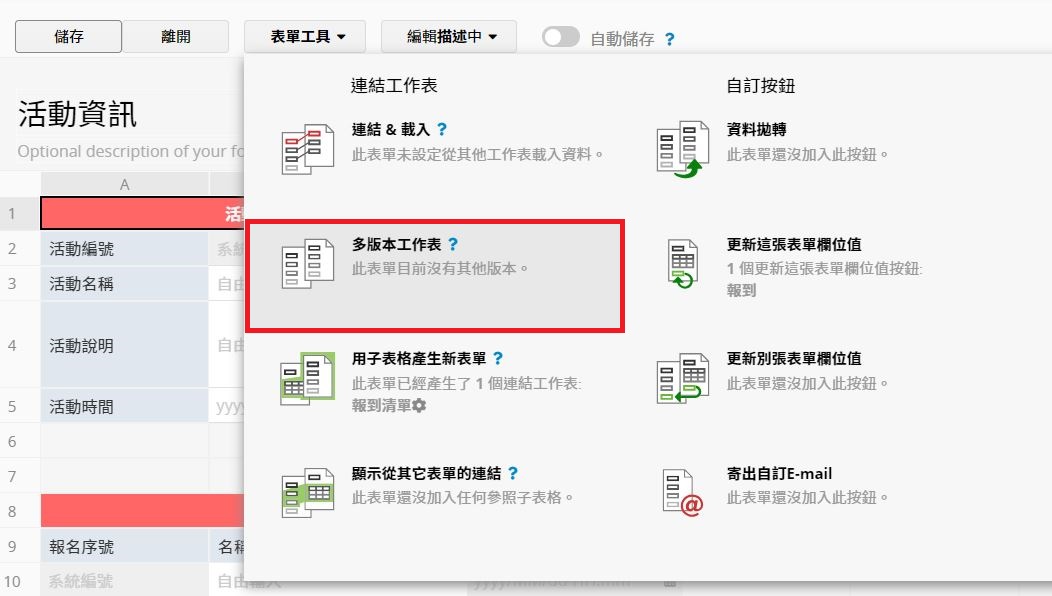
为新的表单命名单击确定就会生成一个有完全相同字段及数据的多版本表单。
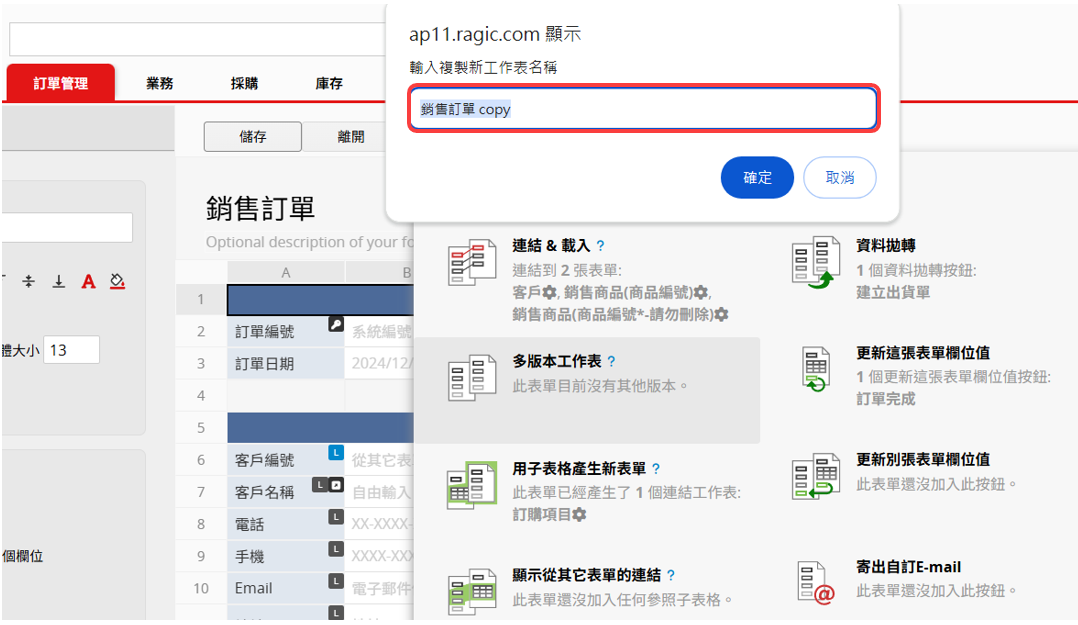
由于多版本表单是共享字段(相同字段 ID),所以会是共享数据的状态,所有的新增、编辑及删除都会反应在两个工作表中。如果针对相同的字段,调整字段种类或是链接的话,也会同步到其他多版本工作表。
但在其中一个表单所做的部分设计变更,例如:修改样式、排版、公式、默认值及字段附加设置如必填、隐藏等,不会反应其他版本的表单。这个特色非常的实用,你可以在其中一个表单删除某个字段来保持数据隐密性,但是还是会在另一个表单保有数据。你也可以为此创建固定筛选,详细作法请参阅这篇。
将两张版本的表单都设置完成后,接下来你可以将两个表单设置不同的访问权限。让不同群组的用户,能够看到不同版本的表单,像是 HR 群组才能进入“人事数据表”;其他用户只能看到包含基本数据的“员工通信录”。
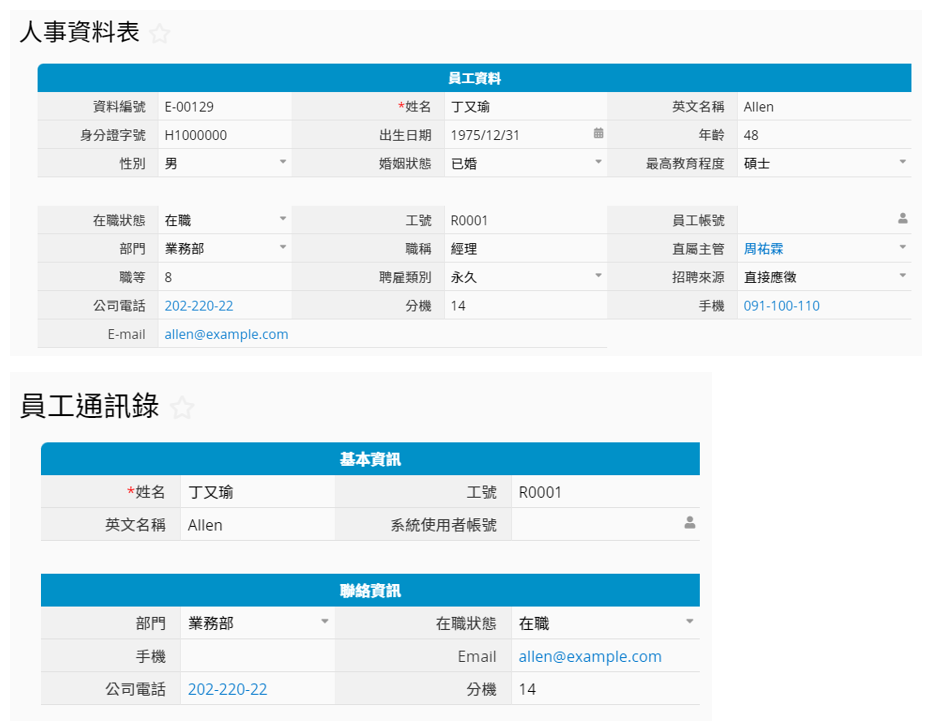
如果在其中一张多版本表单中变更字段名称并保存,系统会询问是否要将变更同步套用至其他版本中的相同字段。你可以针对每个表单版本,勾选要同步名称变更的字段。
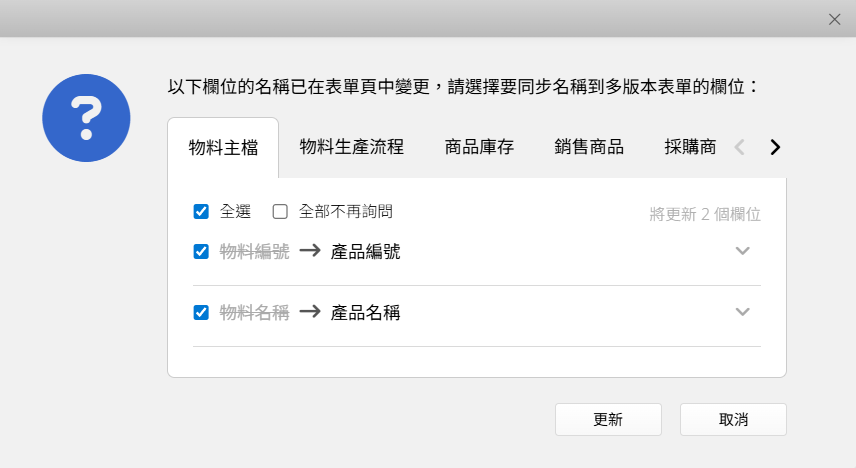
若希望未来在变更某个字段名称时不再出现同步提醒,可以点击该字段右侧的箭头,勾选“后续变更不再询问我是否同步”,也直接勾选“全部不再询问”来全选该表单的全部字段。
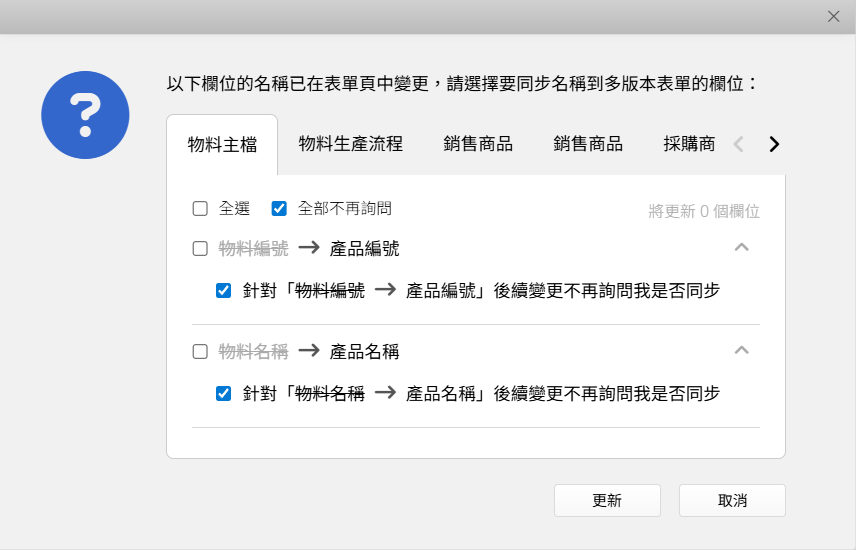
如果在其中一张多版本表单新增字段并保存后,系统会询问是否要自动同步新增到其他版本的表单,位置会在相同或邻近字段。
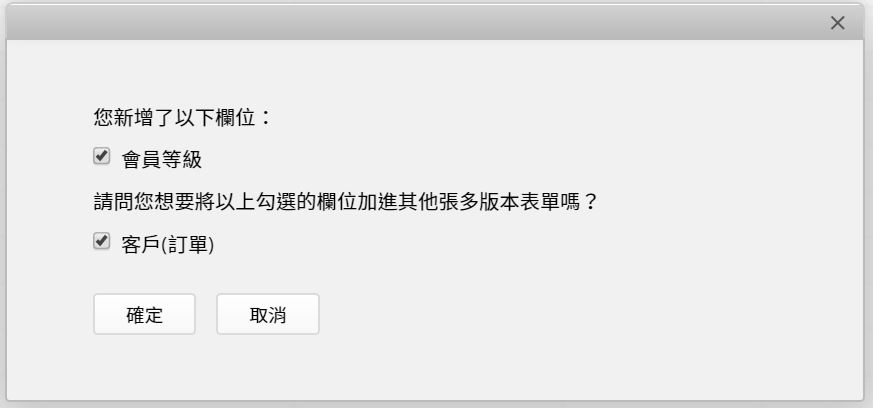
如果想要手动将新字段或子表格加到其他多版本表单,先进入要新增此字段或子表格的表单设计模式,点选 表单工具从链接工作表的多版本工作表下会看到其他版本的表单,点击已新增字段或子表格的表单。
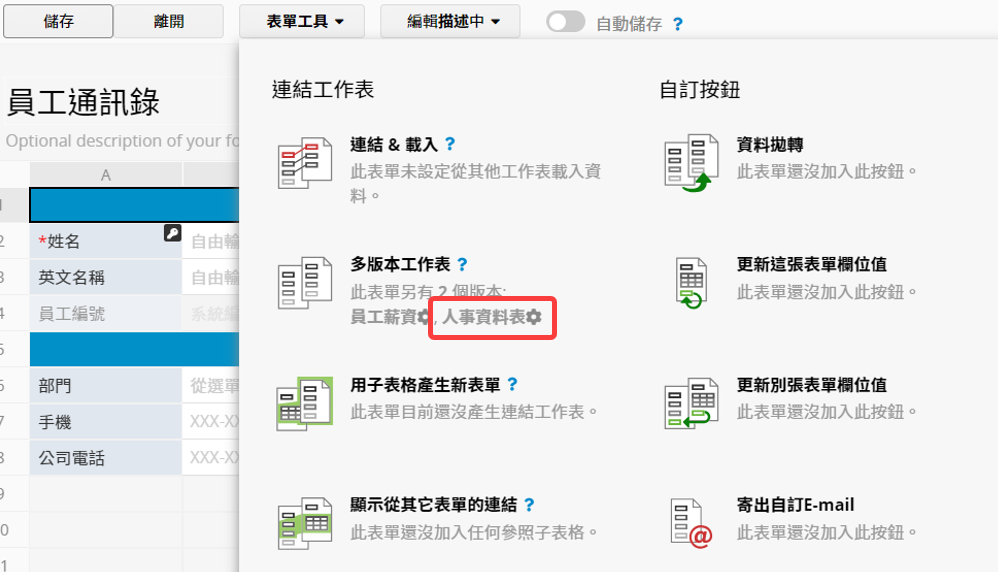
以拖曳来新增字段或子表格至这张表单。
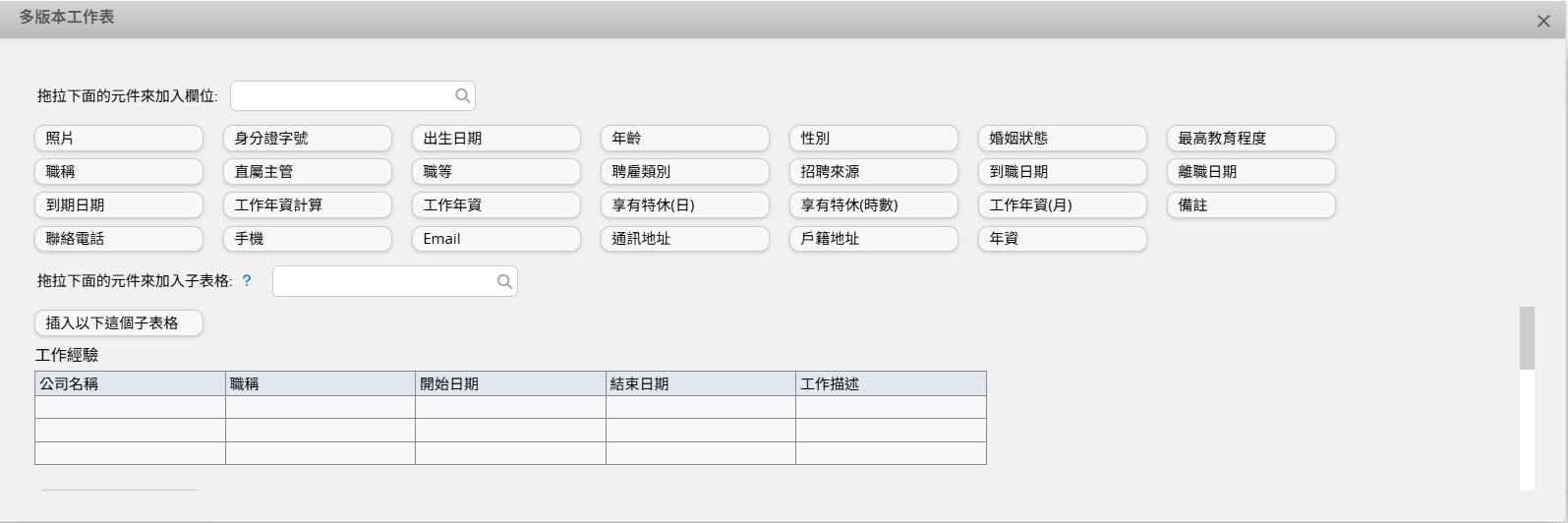
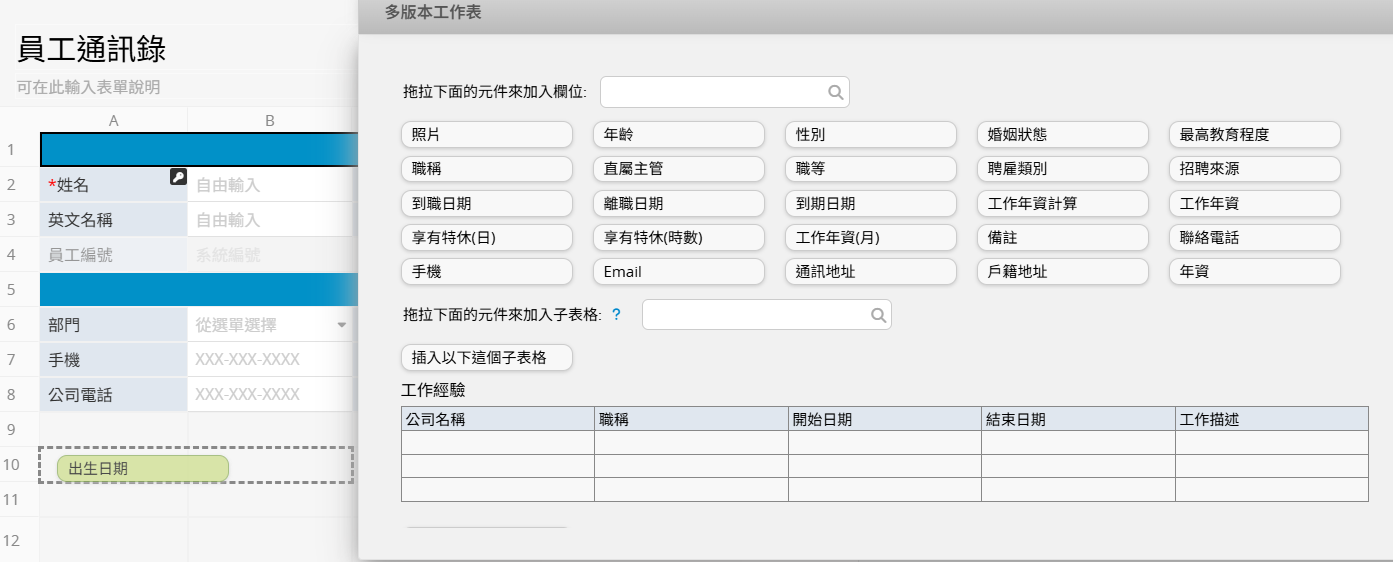
记得要考量表单的权限设置,因为只要是有权限的用户都会看到新增的字段。
你可以藉由新增动作单击钮来帮助你快速转换到另一个版本的同一笔数据。点选链接工作表在多版本工作表下可以看到其他版本的表单,点选要切换的表单旁的齿轮。

在窗口中命名单击钮。
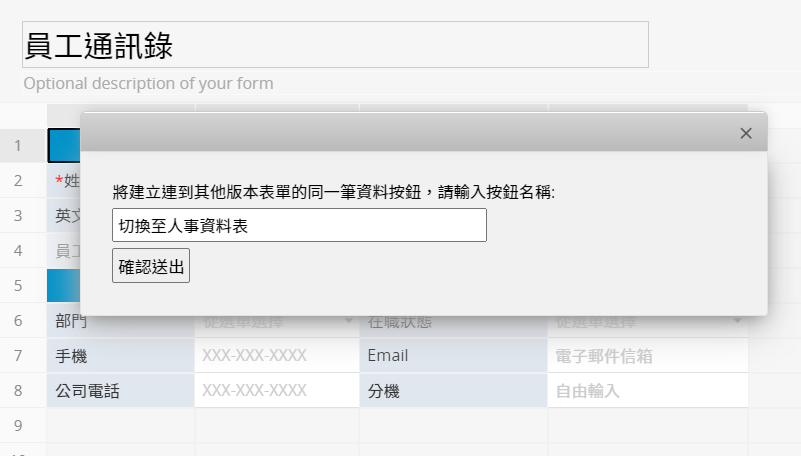
新增的动作单击钮将会带你到另一个版本的同一笔数据画面中。
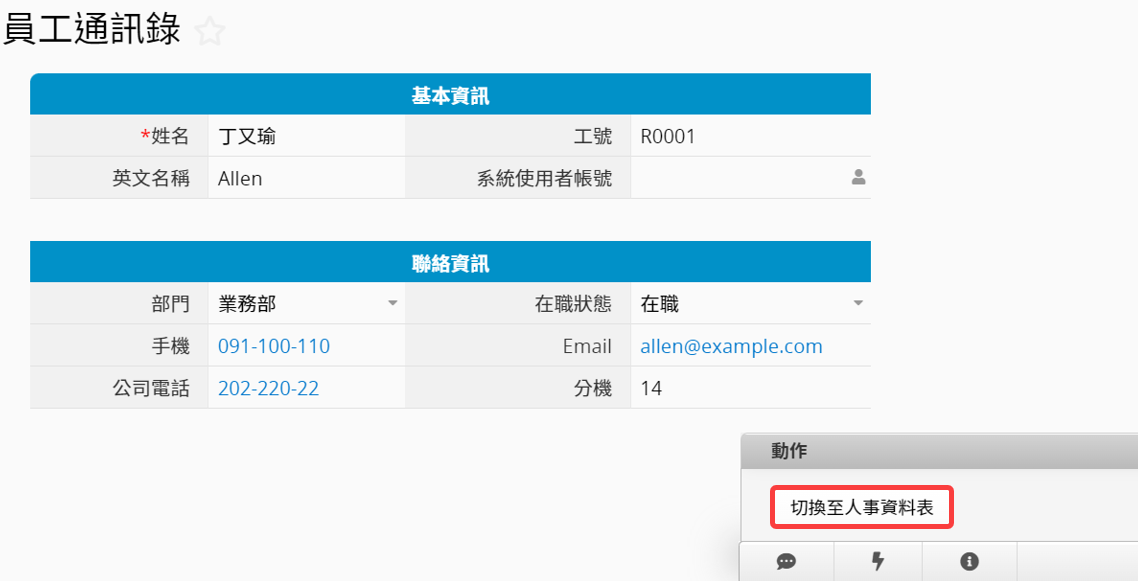
如果要创建“回到原本表单”的单击钮,可以依循同样步骤。
如果要移除动作单击钮可以参阅这篇。
 感谢您的宝贵意见!
感谢您的宝贵意见!